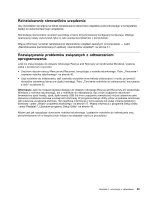Lenovo ThinkCentre Edge 72z (Polish) User Guide - Page 59
Wybór urządzenia startowego, Wybór tymczasowego urządzenia startowego, Wybór lub zmiana kolejności
 |
View all Lenovo ThinkCentre Edge 72z manuals
Add to My Manuals
Save this manual to your list of manuals |
Page 59 highlights
USB Setup SATA Controller Użyj tej opcji, aby włączyć lub wyłączyć złącze USB. Kiedy złącze USB jest wyłączone, nie można używać podłączonego do niego urządzenia. Kiedy opcja ta jest ustawiona na Disabled, wszystkie urządzenia podłączone do złączy SATA (takie jak dyski twarde czy napędy optyczne) są wyłączone i niedostępne. Aby udostępnić urządzanie lub uniemożliwić dostęp do niego: 1. Uruchom program Setup Utility. Patrz „Uruchamianie programu Setup Utility" na stronie 45. 2. Z głównego menu programu Setup Utility wybierz opcję Devices. 3. W zależności od urządzenia, którego dostępność chcesz zmienić, wykonaj jedną z poniższych czynności: • Wybierz opcję USB Setup, aby udostępnić urządzenie USB lub uniemożliwić dostęp do niego. • Wybierz opcję ATA Drive Setup, aby udostępnić wewnętrzne lub zewnętrzne urządzenie SATA lub uniemożliwić dostęp do niego. 4. Wybierz pożądane ustawienia i naciśnij klawisz Enter. 5. Naciśnij klawisz F10, aby zapisać zmiany i wyjść z programu Setup Utility. Patrz „Zamykanie programu Setup Utility" na stronie 48. Wybór urządzenia startowego Jeśli komputer nie uruchamia się z urządzenia (takiego jak dysk lub dysk twardy) tak, jak powinien, wykonaj jedną z poniższych czynności, aby wybrać urządzenie startowe. Wybór tymczasowego urządzenia startowego Procedura ta pozwala uruchomić wybrać tymczasowe urządzenie startowe. Informacja: Nie wszystkie dyski mogą być wykorzystywanego jako startowe. 1. Wyłącz komputer. 2. Włącz komputer, równocześnie kilkakrotnie naciskając i zwalniając klawisz F12. Kiedy zostanie wyświetlone okno Startup Device Menu, puść klawisz F12. 3. Wybierz żądane urządzenie startowe i naciśnij klawisz Enter. Komputer uruchomi się z wybranego urządzenia. Informacja: Wybranie urządzenia startowego z okna Startup Device Menu nie zmienia na stałe kolejności startowej. Wybór lub zmiana kolejności urządzeń startowych Aby wyświetlić lub na stałe zmienić skonfigurowaną kolejność urządzeń startowych: 1. Uruchom program Setup Utility. Patrz „Uruchamianie programu Setup Utility" na stronie 45. 2. Z głównego menu programu Setup Utility wybierz opcję Startup. 3. Wybierz urządzenia do głównej kolejności startowej (Primary Startup Sequence), automatycznej kolejności startowej (Automatic Startup Sequence) oraz awaryjnej kolejności startowej (Error Startup Sequence). Przeczytaj informacje wyświetlane po prawej stronie ekranu. 4. Naciśnij klawisz F10, aby zapisać zmiany i wyjść z programu Setup Utility. Patrz „Zamykanie programu Setup Utility" na stronie 48. Rozdział 7. Używanie programu Setup Utility 47